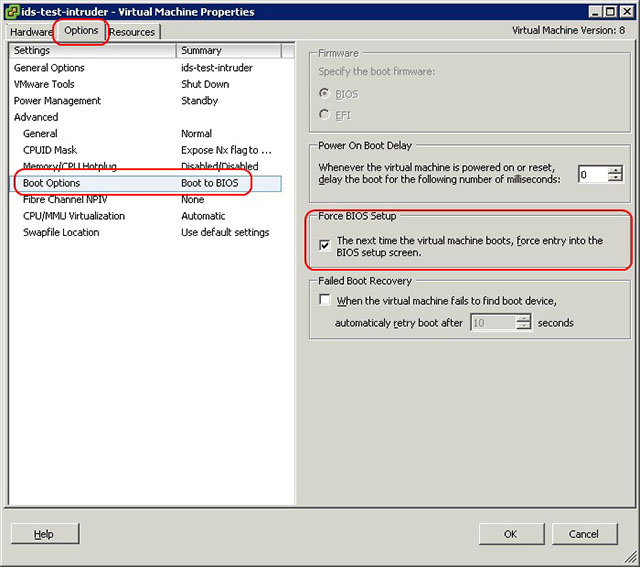VDS сімейства ESXi працюють під керуванням гіпервізора VMware vSphere ESXi. Для керування ними необхідно завантажити та встановити відповідний клієнт: http://vsphereclient.vmware.com/vsphereclient/VMware-viclient-all-6.0.0.exe (~341 Мбайт)
Увага! Ця інструкція застосовується лише для керування віртуальними машинами, що працюють на базі гіпервізора ESXi version 6.5.0 та нижче. Для нових версій ESXi слід застосовувати спосіб керування через WEBUI (див. тут).
Дані доступу до сервера гіпервізора надаються безкоштовно. Для їх отримання вам необхідно звернутися до служби підтримки. Для запуску VMware vSphere Client потрібна ОС Windows 7 або новіша.
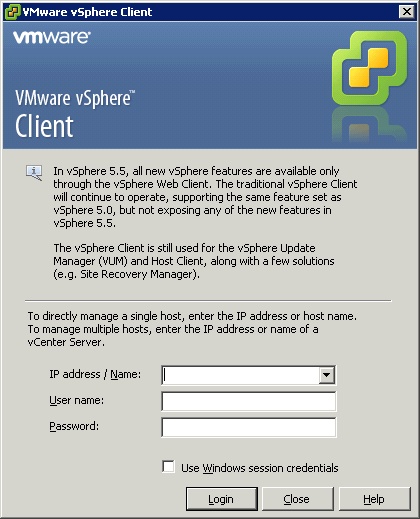
Після запуску клієнта у вікні зліва доступний список VDS, а праворуч – вкладки для управління ним та моніторингом:
Getting Started – вимикання та призупинення, а також обмежене редагування властивостей; Summary, Resource Allocation, Performance – загальні відомості про систему та статистика споживання ресурсів; Events – системні події; Console – консоль; Permissions – інформація про права доступу.
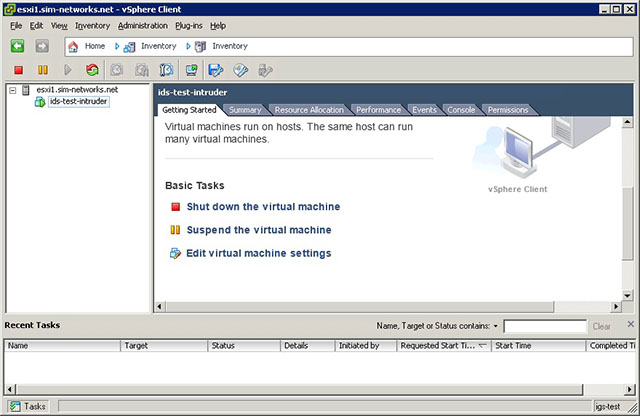
Доступ до консолі рекомендується здійснювати через контекстне меню VDS:
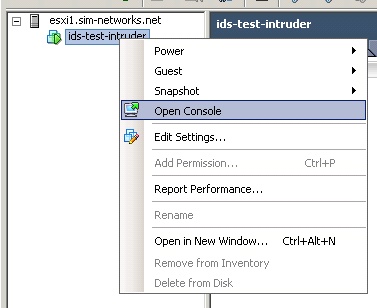
У панелі інструментів вікна консолі, що відкривається окремо, також доступні кнопки для вимикання і перезавантаження VDS.
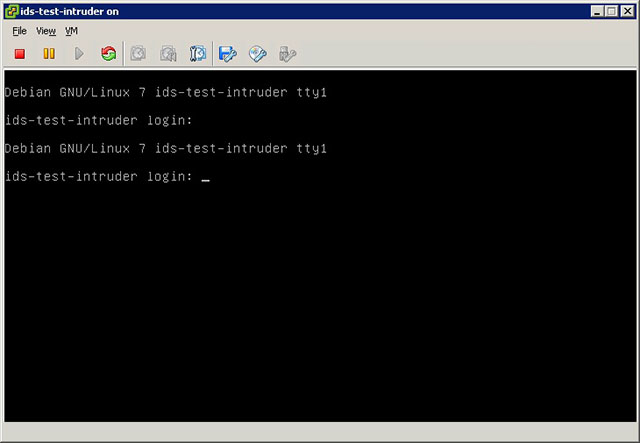
Важливо! ISO-образ можна підключити, лише коли віртуальна машина (VPS) увімкнена.
Також можна підключити до віртуального приводу DVD образ ISO з локального комп'ютера клієнта.
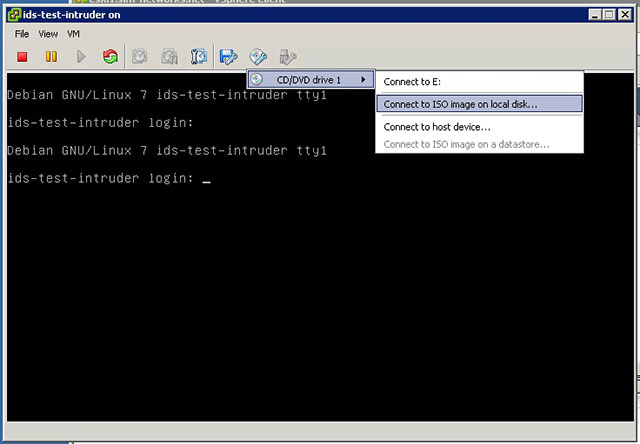
Для того, щоб завантажити VDS із підключеного образу, достатньо його перезапустити. Зробити це можна або тим шляхом, який було описано раніше, або натиснувши одночасно
Потрапити в BIOS, наприклад, для налаштування пріоритету завантажувальних пристроїв можна двома способами:
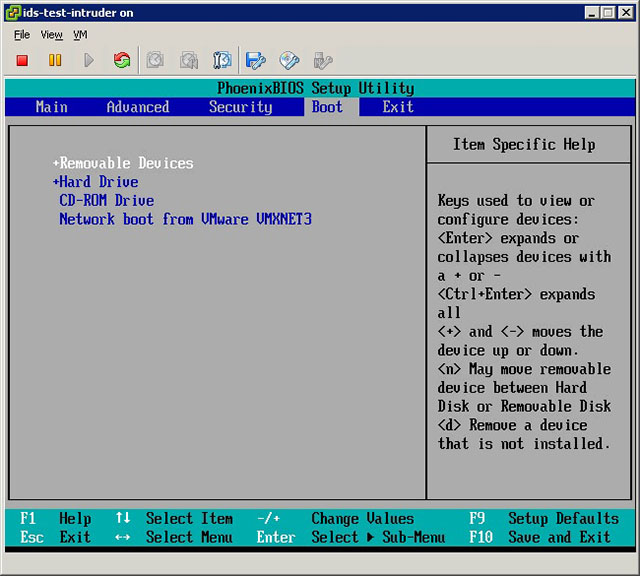
1) утримуючи клавішу
2) або встановивши відповідну галочку у властивостях VDS. Вони, нагадаємо, доступні при натисканні посилання Edit virtual machine settings вкладки Getting Started.